El siguiente es un artículo acerca de un tema de Multisim que me gusta mucho por la integración con otro paquete de software y el hecho de cómo podemos extender las capacidades de simulación y análisis.
Además de los instrumentos virtuales típicos (Osciloscopio, Multímetro, etc) para la simulación de circuitos en Multisim tenemos un conjunto especial de instrumentos conocidos como Instrumentos de LabVIEW.
Primero que nada definimos qué es LabVIEW. LabVIEW es un lenguaje de programación gráfica utilizado en aplicaciones de medición, automatización, control, diseño, investigación, etc. Al igual que cualquier otro lenguaje de programación, nos permite crear nuestros propios programas, pero la gran diferencia es que en lugar de tener que utilizar texto para la programación, lo hacemos mediante bloques que se van interconectando entre sí.
Además de la facilidad de programación, LabVIEW cuenta con muchas librerías para hacer análisis de señales, matemáticas, control de instrumentos, adquisición de datos, etc. Para aprender más de LabVIEW dar un clic aquí.
Ahora imaginemos el siguiente escenario, tenemos un circuito y necesitamos obtener su respuesta en el tiempo, espectro de potencia, un promedio de la señal de salida, etc. O también requerimos utilizar una señal personalizada a la entrada del circuito. ¿Qué hacer en esos casos? Ciertamente podemos utilizar algunos de los instrumentos virtuales ó ánalisis avanzados de SPICE para obtener ciertos cálculos, pero si necesitamos algo más avanzado o personalizado podemos utilizar un Instrumento de LabVIEW en Multisim. Dicho de otra manera, nosotros podemos crear un programa en LabVIEW y utilizarlo dentro de Multisim para realizar una tarea específica.
En la barra de instrumentos de Multisim podemos encontrar algunos Instrumentos de LabVIEW que fueron creados para ciertas aplicaciones:
De la figura anterior podemos ver que tenemos un analizador de BJTs, un micrófono, bocina, un analizador y generador de señales, etc. Para explorar estos instrumentos solo colócalos en el área de trabajo de Multisim y da doble clic en ellos para abrir su panel frontal. Por ejemplo, en las siguientes figuras vemos el bloque del Analizador de Señales y su correspondiente panel frontal:
Para ver en acción este instrumento vamos a abrir uno de los ejemplos de Multisim. Para ello seleccionemos Archivo>>Abrir Ejemplos… Vamos a navegar a la siguiente carpeta LabVIEW Instruments>>Signal Analyzer y abrir el archivo GilbertCellMixer. Este circuito utiliza el Analizador de Señal para ver resultados del mezclador célula de Gilbert. Ejecutemos la simulación y veamos el panel frontal del Analizador de Señal:
Dando clic en el campo Analysis Type podemos ver diversos resultados de análisis. Lo interesante de todo esto es que este panel frontal fue creado y personalizado en LabVIEW, por lo que nosotros podemos crear nuestros propios instrumentos para que realicen un función específica. Claro, es necesario tener conocimientos de LabVIEW para hacer la programación necesaria.
En la próxima entrada al blog utilizaremos el micrófono y la bocina incluidos en Multisim como Instrumentos de LabVIEW.
Mientras tanto si hay preguntas con respecto a este tema no dudes en decirme.
Hasta la próxima.
Fernando


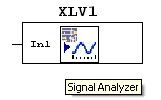
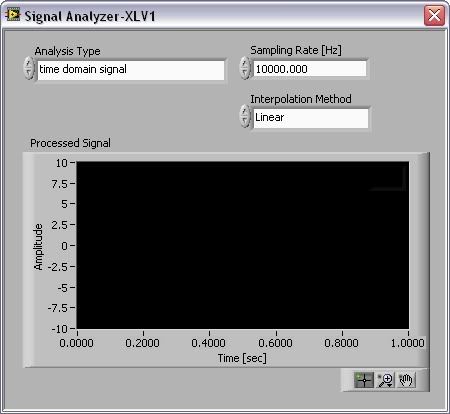
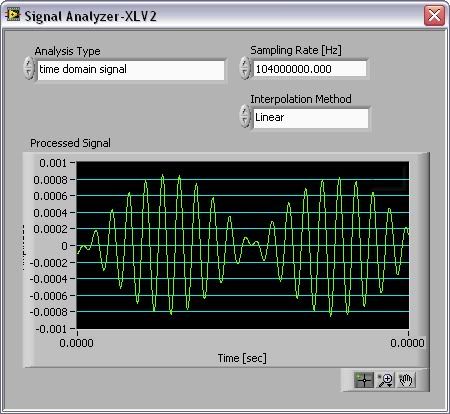
El sorprendente parecido y precisión entre un modelo simulado y el circuito real me permite mejorar las presentaciones en los cursos, y baja el umbral de incertidumbre de los alumnos adolescentes en la instrucción de circuitos electrónicos.
ResponderEliminarEste año incorporé una comparación en Laboratorio de TV, entre un generador patrón PAL con un osciloscopio T2014, y una simulación MS10/MS11 :
http://yua6xq.bay.livefilestore.com/y1pEwHtriknf4CHZ7pdUkPhD6f7eIXWlv84f0lV-frv84T0HVXpL0O3X7P88LSAH5c8YEEgaab93wBtqzjr8Z20Jp2lMLroBOR8/Tektronix2014scv.zip?download&psid=1
http://yua6xq.bay.livefilestore.com/y1ph-_iMeJBV96MOIRAjPl7lndo9LtDGY-qcOMXO4DB-6EV06e3ZiZV1OKYNitK-GjGR-AXv5PHN1q-JggmtVcyTo6yLZyYT8nt/Croma_PAL-1-2010.ms10?download&psid=1
Hola, no se pueden abrir los enlaces. Saludos,
ResponderEliminar